我们在对文档进行编辑的时候经常会添加图片,是文章更加生动但是如果不对图片进行好好排版,就会使文章变得杂乱无章。为图片添加边框就是整理图片的方法之一,下面小编就向大家简单介绍一下在word中怎么为图片添加边框,来看看吧!
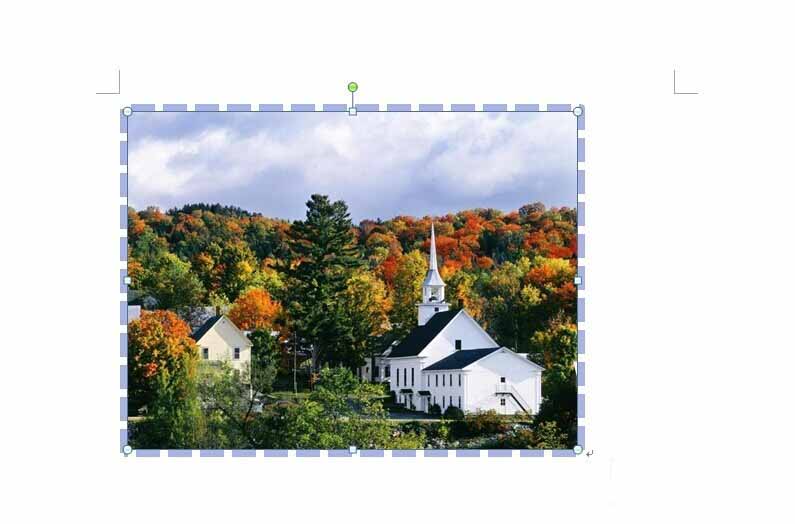
1、首先我们打开一份需要编辑的word文档,插入一张添加边框的图片。
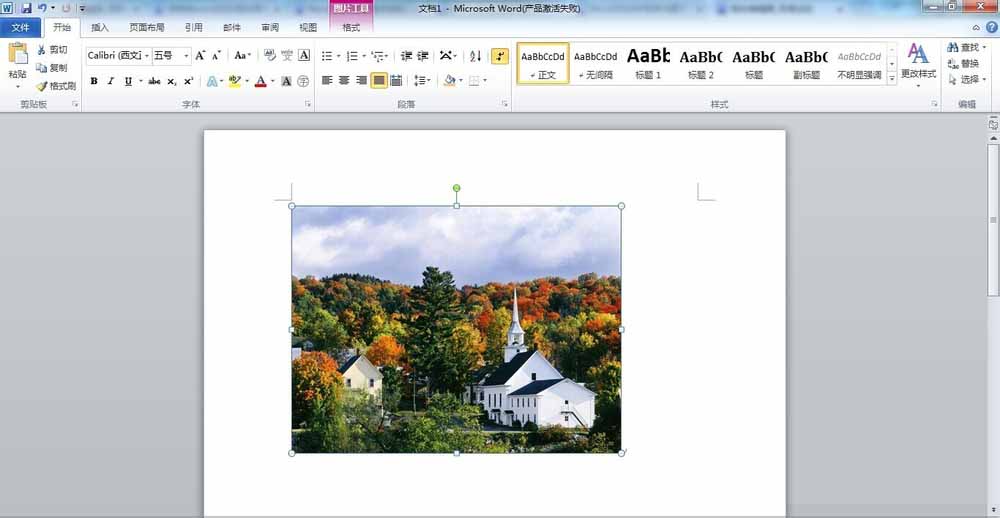
2、点击图片,在菜单栏可以看到出现菜单“图片工具格式”,点击一下,会看到菜单“图片边框”。
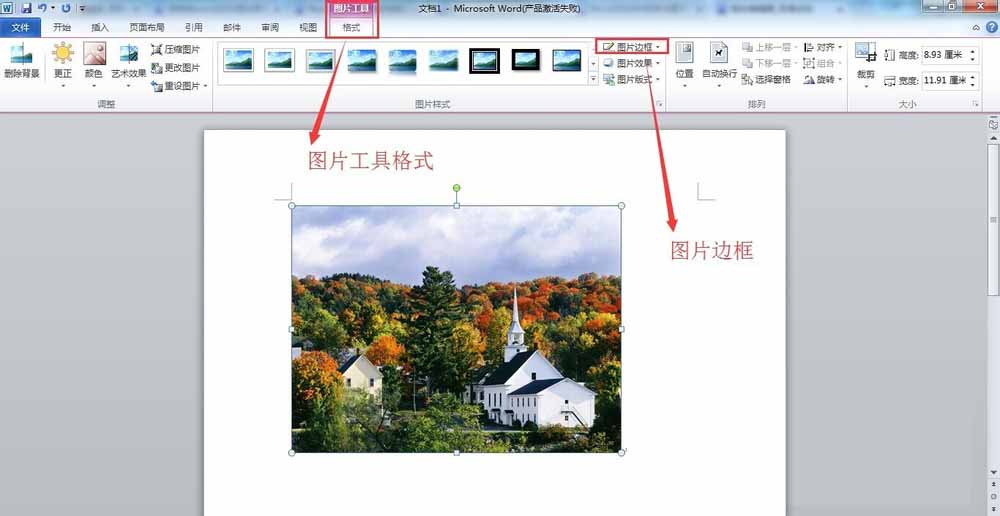
3、点击菜单“图片边框”,我们首先应该设置边框线条的粗细,点击菜单“粗细”即可。

如何编写Word 2016宏以交换文本元素?
使用Word 2016中的文档(尤其是较长的文档)时,您将需要额外的便利性和宏功能,这些宏可以在周围交换文本单词,短语或元素。要创建宏,您可能需要使用Visual Basic for Applications(VBA)编程语言,该语言庞大,复杂且令人生畏。这意味着它具有巨大的潜力,但您不会在一个悠闲的下午坐下来学习。
4、下面就是设置边框线条类型,比如虚线、实线等,我们只要点击菜单“虚线”就可以了。
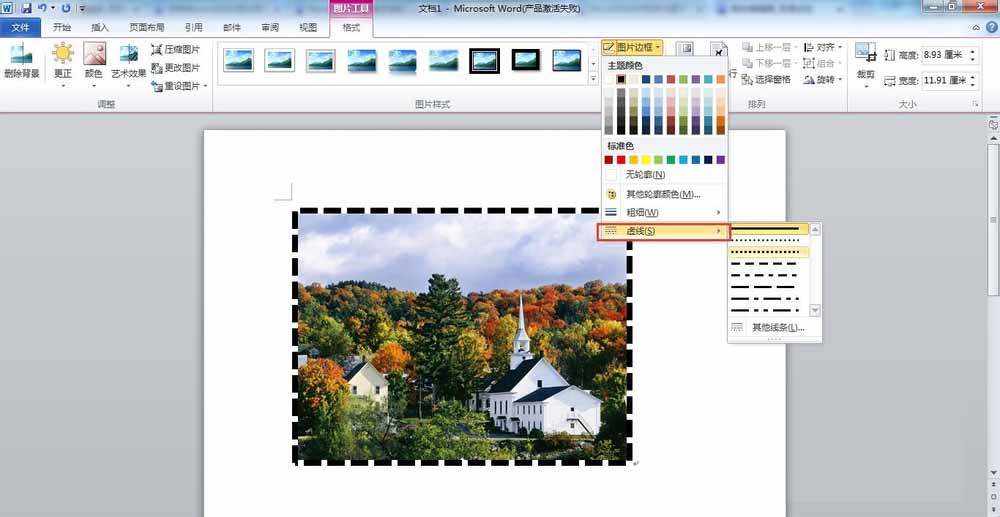
5、接着就是设置边框颜色,大家点击菜单“图片边框”之后,系统会给一些常用的颜色,只要点击就可以。
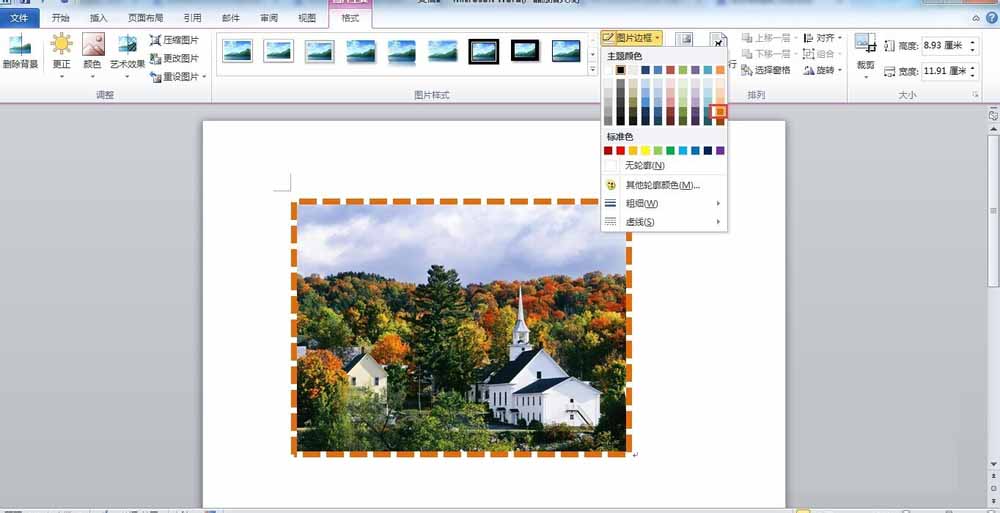
6、如果大家觉得这些颜色满足不了大家的话,可以点击菜单“其他轮廓颜色”,接着选择想要的颜色就可以了。

7、如果大家想要给边框添加一点透明感,只要在下面的透明度那里调节一下。

8、如果大家想要取消图片的边框的话,只要点击菜单”无轮廓“就可以了。

如何从Word 2016中的任何旧文件中恢复文本?
如何从Word 2016中的任何旧文件中恢复文本?Word 2016可以识别的古董文字处理文件令人惊讶。例如,Word 2016可以打开WordPerfect 5.1文件,没问题。请遵循以下步骤尝试实现这一壮举,尽管使用您自己的古董文字处理文件: 1.按Ctrl O。 出现打开屏幕。 2.单击浏览按钮。 将



